Próbált már GroupMe fiókot létrehozni, de feladta, mert meg kellett adnia telefonszámát? Egyáltalán lehetséges az alkalmazás használata anélkül?

Napjainkban az internet biztonsága kiemelkedően fontos, és az emberek nem szeretik kiadni személyes adataikat, hacsak nem feltétlenül szükséges. Ebben a cikkben megtudjuk, hogy a GroupMe használható-e telefonszám nélkül.
Használhatom a GroupMe-t telefonszám nélkül?
Röviden, a válasz erre a kérdésre nem. A GroupMe használatának megkezdéséhez meg kell adnia egy telefonszámot. Mielőtt azonban megtenné, először le kell töltenie az alkalmazást. Ingyenes, és elérhető a Google Play Áruházban, az Apple Store-ban vagy a Windows Phone Store-ban.
A következő lépés a fiók létrehozása. Ez a folyamat meglehetősen egyszerű. Meg kell adnia e-mail címét és erős jelszavát. Alternatív megoldásként összekapcsolhatja a GroupMe-t Facebook- vagy Twitter-fiókjával.
A regisztráció során egy bizonyos ponton meg kell adnia telefonszámát. A GroupMe-nek azért van szüksége erre, mert küld egy ellenőrző kódot vagy PIN-kódot. Miután megkapta, be kell illesztenie a kódot az alkalmazásba. Ezzel megerősíti, hogy Ön a telefonszám tulajdonosa.
Amikor befejezi ezt a lépést, soha többé nem kell megadnia a számát.

Mi a teendő, ha nem kaptam meg a kódot?
Amikor megadja telefonszámát, a kód megérkezése több percig is eltarthat. Bizonyos esetekben azonban előfordulhat, hogy egyáltalán nem kapja meg a kódot. Ez azért fordulhat elő, mert a GroupMe nem tudja elküldeni a kódot a telefonszolgáltatónak.
Ha a GroupMe nem tudta elküldeni a kódot öt percen belül, ne essen pánikba. Az ellenőrzési folyamat befejezéséhez próbálja ki a következőket:
- Ne frissítse a böngészőt, és ne zárja be az alkalmazást. A GroupMe legyen aktív. Ne indítsa újra a regisztrációs folyamatot, mert az új kódot generál. Ez viszont megnehezítheti a dolgokat.
- Küldjön e-mailt a GroupMe támogatási csapatának, és magyarázza el a problémát. Ne feledje, hogy a csapat mindig készen áll az esetleges problémák megoldására.
- Amikor a csapat válaszol, írja be a kódot az alkalmazásba a folyamat befejezéséhez.
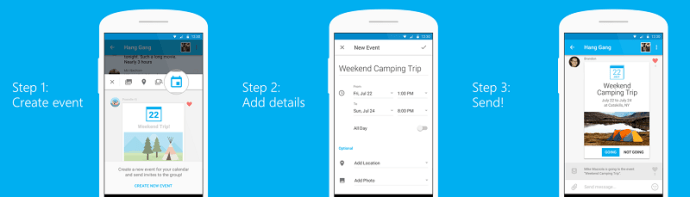
Az App használatával
Miután létrehozta fiókját, eljött az ideje, hogy elkezdjen csevegni az emberekkel. Más azonnali üzenetküldőkhöz hasonlóan közvetlen üzeneteket küldhet más felhasználóknak, és képeket, mémeket vagy videókat oszthat meg velük. A GroupMe valódi erejét azonban a csoportos csevegés szemlélteti.
Ahhoz, hogy megtapasztalhassa a megosztás örömét, először létre kell hoznia egy csoportot. Ez a folyamat korántsem nehéz. Csak kövesse az alábbi lépéseket:
- Nyissa meg az alkalmazást, és válassza ki a buborék ikont.
- Koppintson a Csoport indítása elemre
- Válassza ki a nevet és az avatart.
- Keresse meg a kívánt tagokat a csoportban a nevük, telefonszámuk vagy e-mail-címük beírásával. A GroupMe névjegyei között is böngészhet.
- Koppintson a Kész vagy a pipa ikonra.
A csoport irányítása
Amikor létrehoz egy csoportot, automatikusan annak rendszergazdája lesz. Ez azt jelenti, hogy teljes ellenőrzést gyakorol a csoport felett. Hozzáadhat vagy eltávolíthat tagokat, és megváltoztathatja a csoport nevét és/vagy avatárját. Ha túlterheli a dolgokat, törölheti a csoportot, vagy átruházhatja a tulajdonjogot.
Tagok hozzáadása vagy eltávolítása
Csoport adminisztrátoraként érdemes lehet új tagokkal frissíteni a csoportot. Új személyek hozzáadásához tegye a következőket:
- Nyissa meg a csevegést, és kattintson a csoport avatarjára.
- Válassza a Tagok lehetőséget.
- Koppintson a + ikonra, vagy válassza a Tagok hozzáadása lehetőséget.
- Adja meg a hozzáadni kívánt személy nevét, számát vagy e-mail-címét.
- Válassza ki a személy nevét, és kattintson a pipa ikonra.
Opcionálisan megosztási linket küldhet az embereknek. Ez lehetővé teszi számukra, hogy csatlakozzanak a csoporthoz.
Abban az esetben, ha valaha is bosszant egy csoporttag, lehetősége van eltávolítani őket az alábbi lépések végrehajtásával:
- Válassza ki a csoport avatarját, és koppintson a Tagok elemre.
- Koppintson az eltávolítani kívánt személyre.
- Válassza az Eltávolítás innen (csoportnév) lehetőséget. Ha egynél több tagot kell eltávolítania, kattintson a három pont ikonra, és koppintson a Tagok eltávolítása elemre.
- Válassza ki a törölni kívánt személyeket, és koppintson az Eltávolítás gombra.
Az eltávolított tagok csak akkor csatlakozhatnak újra a csoporthoz, ha a jelenlegi tagok meghívják őket.
Játszadozni
Sajnos a GroupMe nem használható telefonszám nélkül. De ez semmi esetre sem lehet üzlettörés. Miután elkezdi használni az alkalmazást, felfedezheti az általa kínált összes fantasztikus funkciót. A nevek és avatarok megváltoztatása, a tagok hozzáadása vagy eltávolítása csak egy apró része a GroupMe csodálatos szolgáltatásainak. Minél mélyebbre ásol, annál boldogabb leszel.
Mi az első benyomásod az alkalmazásról? Hány csoportot hozott létre? Átnevezted őket, vagy megváltoztattad már az avatarjukat? Mondja el nekünk az alábbi megjegyzések részben!









